Qlik Cloud Analizleri hub'ında analiz uygulamaları oluşturabilir, paylaşabilir ve uygulamalarla etkileşime geçebilirsiniz. Ayrıca başka içerikler ekleyebilir ve bunlarla etkileşim kurabilirsiniz. Buna veri kaynakları, komut dosyaları, grafikler, notlar ve bağlantılar dahildir.
Hub aşağıdaki bölümlere ayrılmıştır:
- Başlarken
- Ana Sayfa
- Favoriler
- Katalog
- Koleksiyonlar
- Uyarılar
- Abonelikler
Tüm bölümlerden aşağıdakilere erişebilirsiniz:
- İçgörü Danışmanı öğesine sor: Konuşmaya dayalı analiz için sohbet tabanlı bir arayüz kullanın.
- Yeni ekle: Hub'a yeni içerik ve alanlar ekleyin.
- Bildirimler: Web bildirimlerinizi görüntüleyin.
- Başlatıcı menüsü: Diğer Qlik Cloud bölümlerine gidin.
- Profil: Profiliniz, uyarılarınız ve aboneliklerinizle ilgili ayarları yönetin.
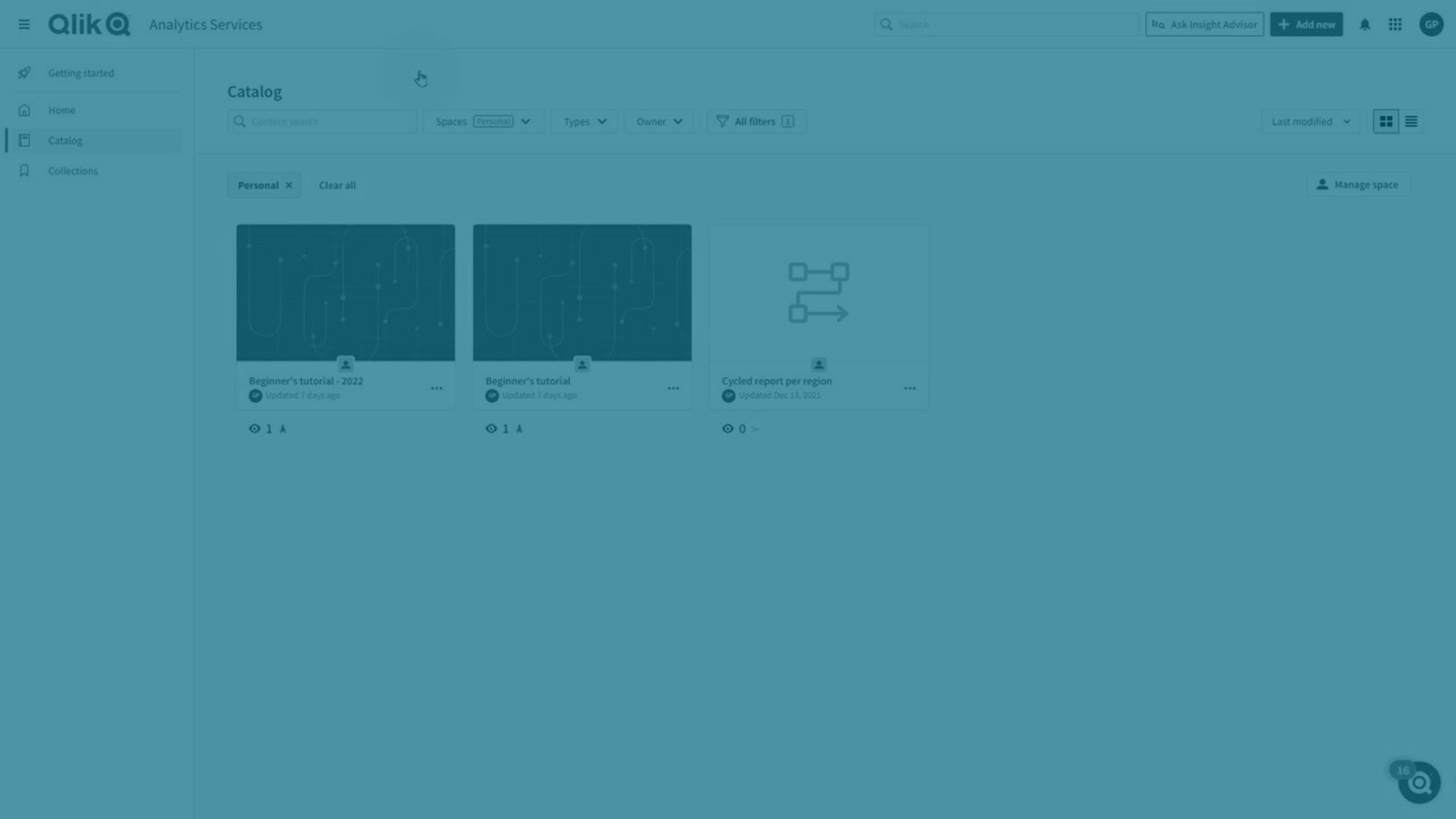
Ana sayfa
İlk oturum açmanızdan sonra hub'da oturum açtığınızda Ana Sayfa'da başlarsınız. Burada uygulamalarınız, komut dosyalarınız, grafikleriniz ve notlarınız dahil olmak üzere çeşitli koleksiyonları görüntüleyebilirsiniz. Ana sayfanızda kolayca koleksiyonları ekleyebilir, kaldırabilir veya yeniden düzenleyebilirsiniz.
Hub'ın Ana Sayfa bölümü
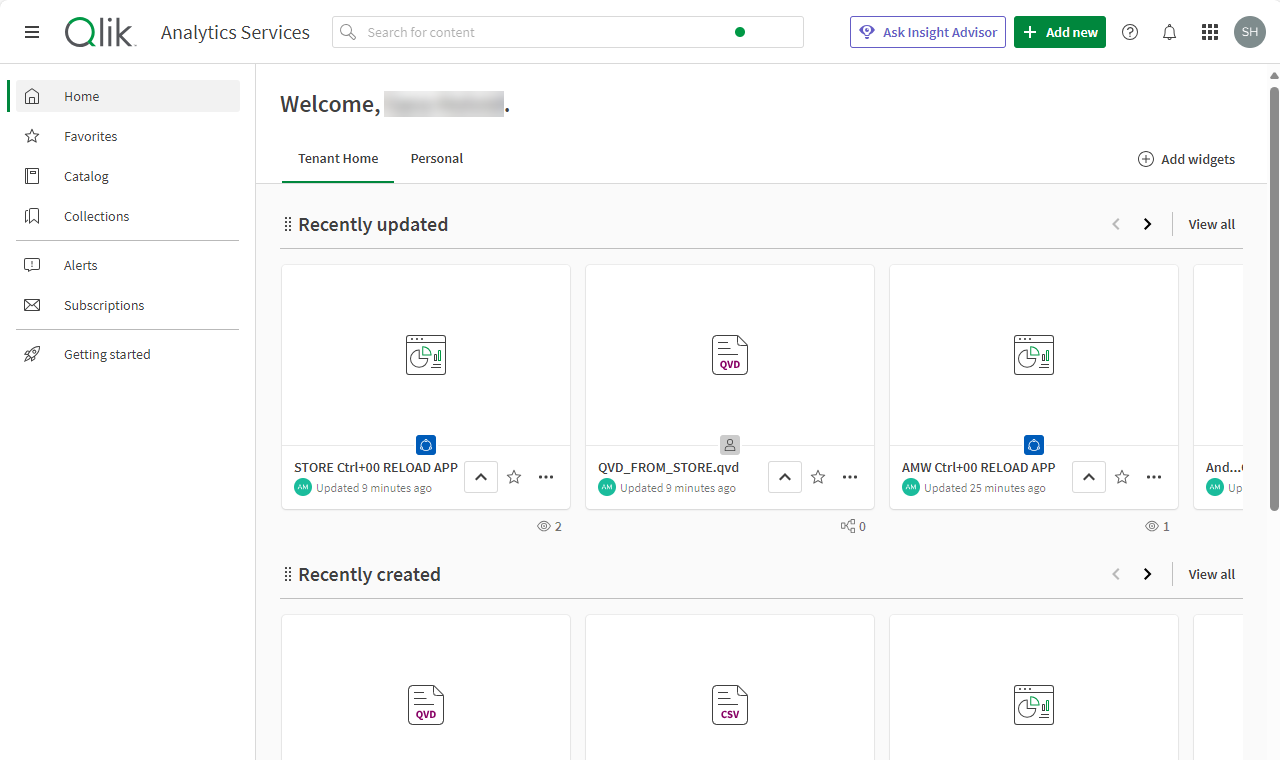
Ana Sayfayı Özelleştirme
Kişisel Ana sayfa'nızı özelleştirmek için Widget ekle üzerine tıklayın. Favoriler, koleksiyonlar, uygulamalar, veriler, grafikler, notlar, ML deneyleri, otomasyonlar ve komut dosyaları arasından seçim yapabilirsiniz. Ayrıca yakın zamanda kullanılmış, oluşturulmuş veya güncellenmiş içerikleri görüntüleyebilirsiniz
Ana sayfanıza eklemek veya sayfadan kaldırmak üzere bir Widget üzerine tıklayın.
Ana sayfanızda görüntülenen Widget'leri özelleştirin

Ayrıca bölümleri doğudan ana sayfada yeniden düzenleyebilir ya da sayfadan kaldırabilirsiniz:
-
Bir Widget'i dikey olarak hareket ettirmek için Widget'in yanındaki
ögesine tıklayın, ögeyi tutun ve yerine yerleştirin
-
Widget'i kaldırmak için Widget'in sağ tarafına gidin ve görüntülenen Daha fazla eylem menüsüne (
) tıklayın. Ardından Kaldır ögesini seçin.
Widget üzerinde daha fazla eylem menüsü.

Yöneticiler, kiracı genelinde özelleştirilmiş ana sayfalar ekleyebilir, kiracıdaki tüm kullanıcılar için özelleştirilmiş içerikler atanmasına izin verebilir. Özel sayfa, Ana sayfa içerisinde, Kişisel sayfanızın yanında bir sekme olarak gösterilir Daha fazla bilgi için bk. Qlik Cloud Analizleri hub için kiracı genelinde ana sayfaların özelleştirilmesi.
Favoriler
Tüm kullanıcıların bir Favoriler bölümü vardır. Favorileriniz başkalarıyla paylaşılmaz.
Hub'da favoriler
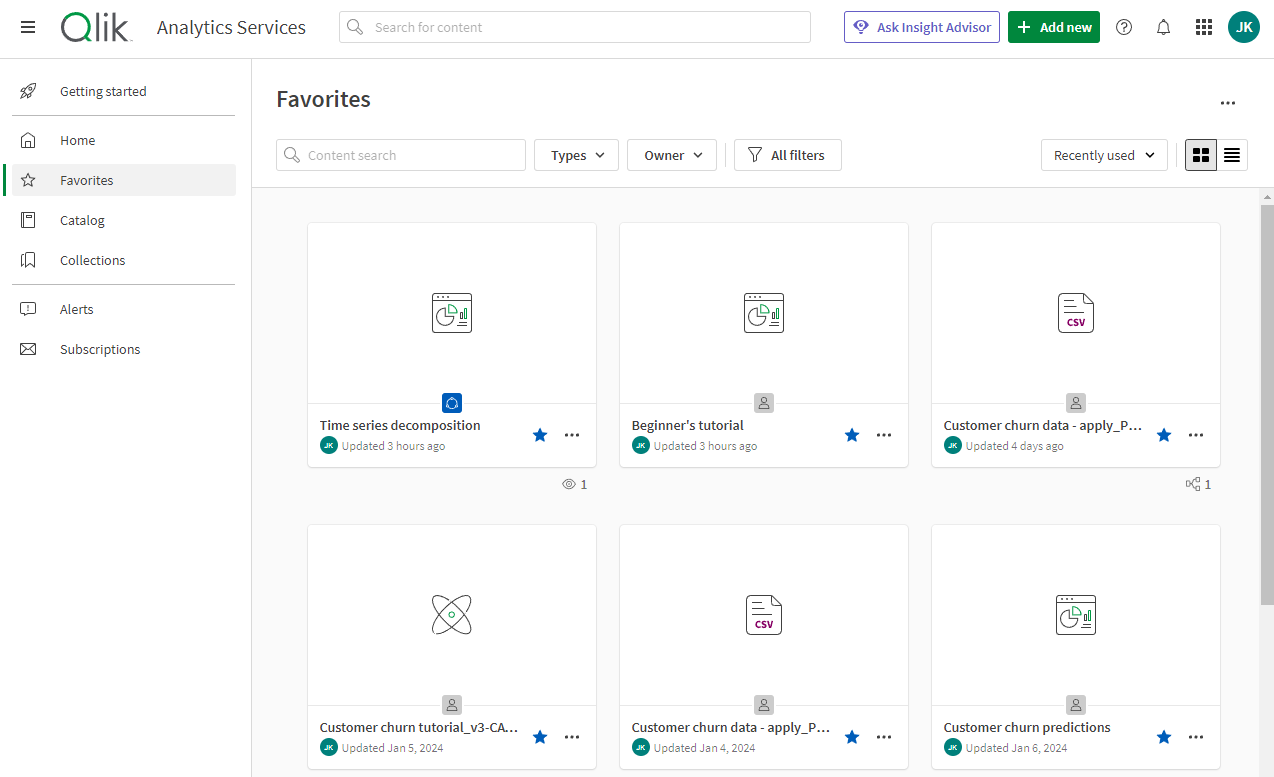
Katalog
Katalog bölümünde, erişiminiz olan uygulamaların ve alanların yanı sıra diğer içerikleri görüntüleyebilirsiniz. Katalog; boşlukları, terimleri, grafikleri, uygulamaları, otomasyonları, verileri, komut dosyalarını, notları, sahipleri, oluşturucuları ve etiketleri filtrelemenize olanak tanır. İlgili alandaki içeriği görüntülemek için alanlar açılır menüsünden alanları ayrı ayrı seçebilirsiniz. Filtre panelini görüntülemek için Tüm filtreler'i seçin. Filtre paneli aktif olduğunda Tüm filtreler kutusu grileşir. Kutu, etkin filtrelerin sayısını görüntüler.
İçeriği Tile

Uygulamalar ve diğer içerikler alfabetik olarak, oluşturulma tarihine göre, değiştirilme tarihine veya son kullanılanlara göre sıralanabilir. Kendi içeriklerinize veya başkalarının içeriklerine göre içeriği filtreleyebilirsiniz.
Katalog hakkında daha fazla bilgi edinmek için bkz. Katalog araçlarıyla verilerinizi anlama.
Hub'ın Katalog bölümü
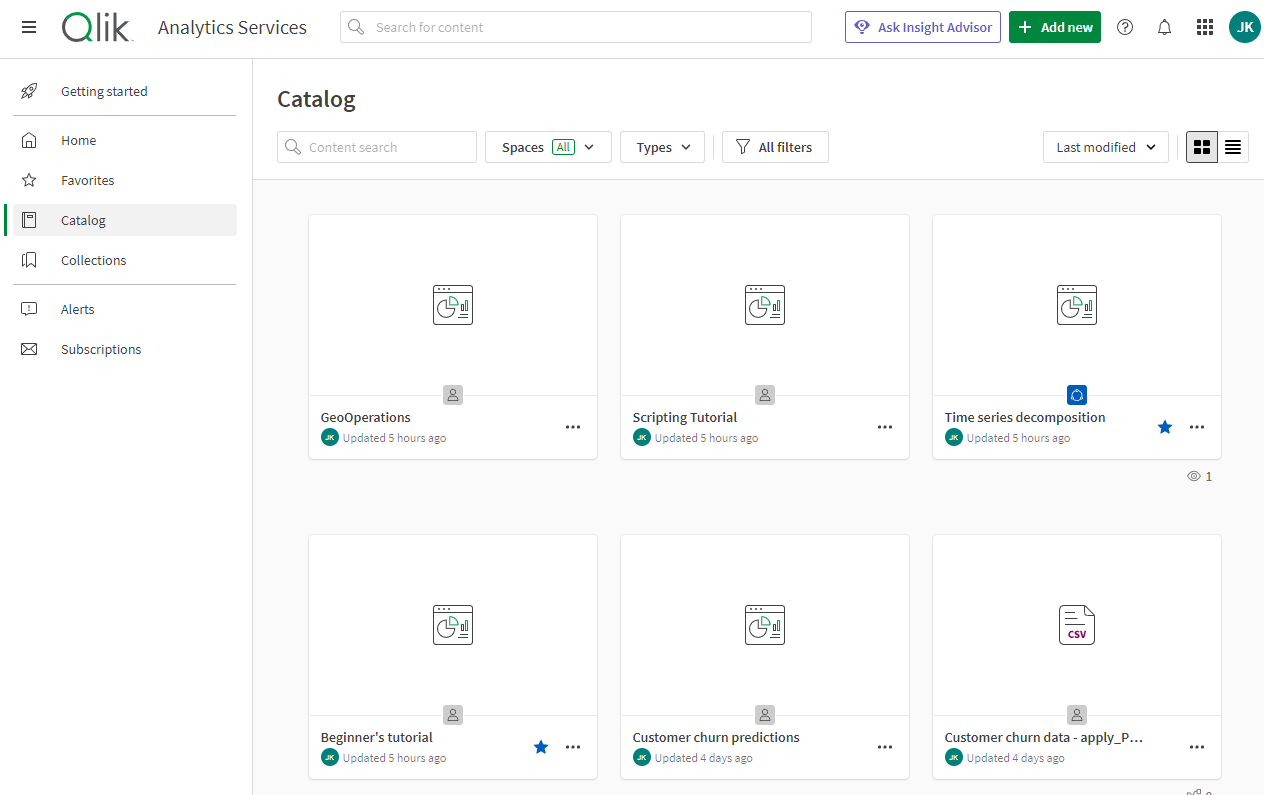
Koleksiyonlar
Koleksiyonlar uygulamaları, komut dosyalarını, grafikleri, notları, otomasyonları, deneyleri ve bağlantıları gruplamanızı sağlar.
Bir koleksiyona içerik eklemek için, herhangi bir içerik türü üzerinde Koleksiyona ekle simgesine tıklayın.
Qlik Sense Mobile SaaS kullanıyorsanız, Mobil İçerik koleksiyonunuz da vardır. Qlik Sense Mobile SaaS uygulamasında açtığınız uygulamalar otomatik olarak Mobil İçerik koleksiyonuna eklenir.
Hub'ın Koleksiyonlar bölümü
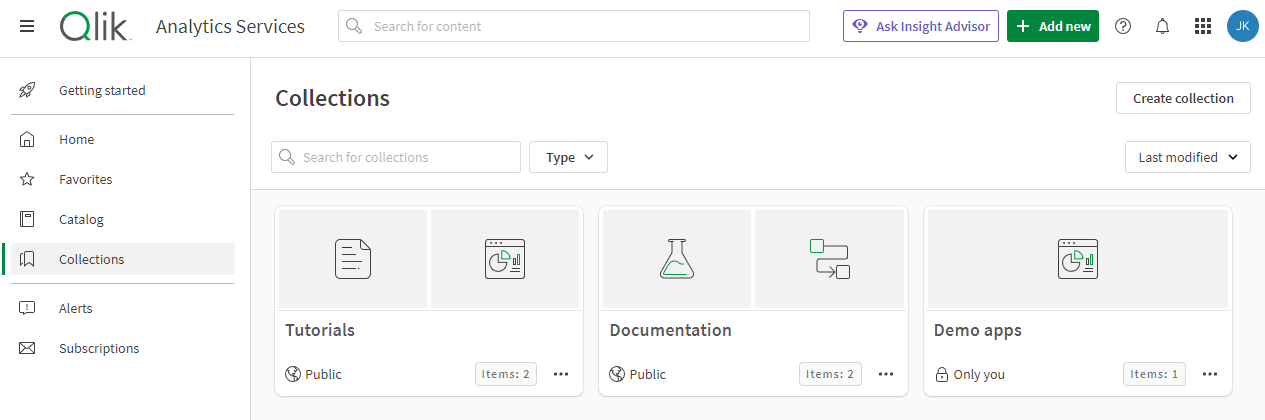
Varsayılan olarak koleksiyonlar özeldir. Kiracı yöneticileri ve analitik yöneticiler, koleksiyonları kiracının diğer tüm üyeleriyle paylaşmak için herkese açık hale getirebilir. Genel koleksiyonlar, üyelerin alanlardaki içeriğe erişimini değiştirmez. Üyeler yalnızca zaten erişimleri olan genel koleksiyonlardaki içerikleri görebileceklerdir. Bir koleksiyonu herkese açık hale getirmek için koleksiyonda öğesine tıklayın, Herkese açık yap seçeneğini belirleyin ve Herkese açık yap seçeneğine tıklayın. Herkese açık bir koleksiyonu tekrar özel yapmak için
öğesine tıklayın, Özel yap'ı seçin ve Özel yap'a tıklayın.
Uyarılar
Uyarılar'da size ait olan tüm uyarıların yanı sıra alıcı olarak eklendiğiniz uyarıların bir listesini görüntüleyebilirsiniz. Uyarılar sayfası, her uyarı hakkında uyarının adı, sahibi, ilişkili uygulaması ve bir zamanlamaya göre mi değerlendirildiği gibi ayrıntılar içerir.
Uyarılar'a ayrıca uygulamanın sağ üst köşesindeki kullanıcı profili menüsünden de erişebilirsiniz.
Bulut hub'ının Uyarılar bölümü
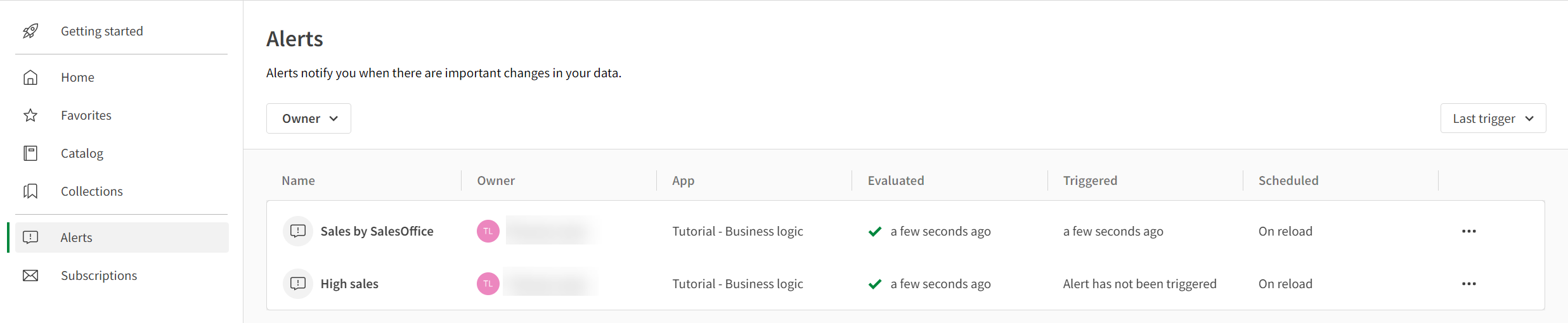
Uyarılar sayfasında uyarıları filtreleyebilir ve sıralayabilirsiniz. Listenizi uyarı sahibine (herkes, siz veya başkaları) göre daraltabilir veya belirli bir kullanıcıya ait uyarıları arayabilirsiniz. Listedeki uyarılar son değerlendirilme zamanına göre, son tetiklenme zamanına göre veya alfabetik olarak ada göre sıralanabilir.
Abonelikler
Abonelikler'de sahibi olduğunuz aboneliklerin yanı sıra alıcı olarak eklendiğiniz abonelikleri görüntüleyebilir ve değiştirebilirsiniz. Abonelikler sayfası her abonelik hakkında aboneliğin adı, sahibi, ilişkili uygulaması ve zamanlaması gibi ayrıntılar içerir.
Abonelikler'e ayrıca uygulamanın sağ üst köşesindeki profil menüsünden de erişebilirsiniz.
Bulut hub'ının Abonelikler bölümü
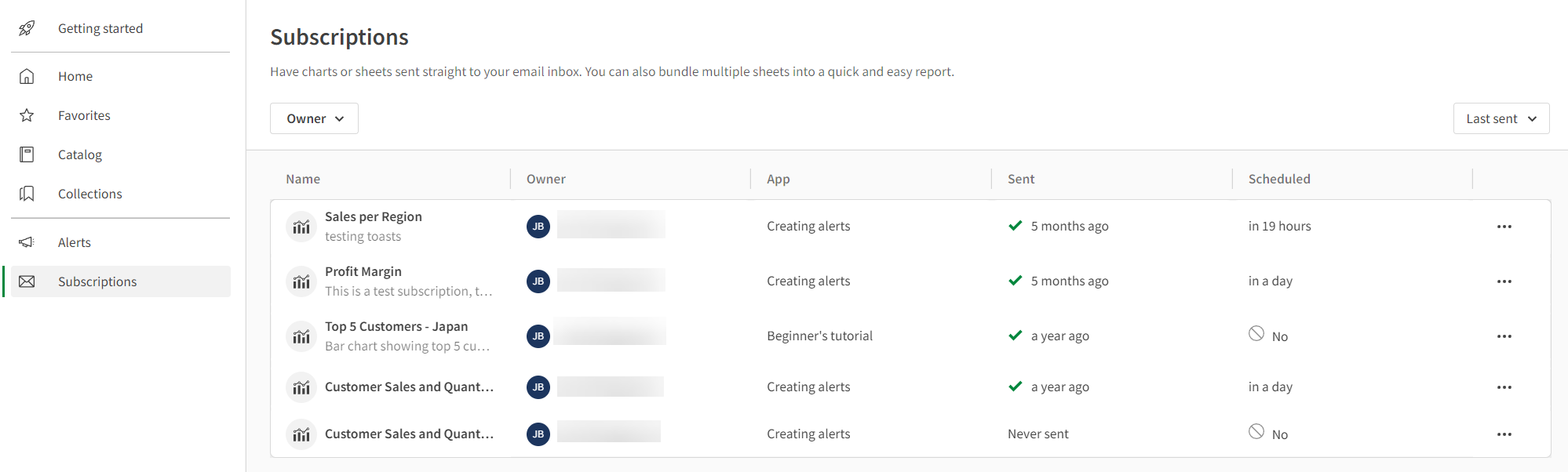
Abonelikleri Abonelikler sayfasında filtreleyebilir ve sıralayabilirsiniz. Listenizi sahibe (herkes, siz veya başkaları) göre daraltabilir veya belirli bir kullanıcıya ait abonelikleri arayabilirsiniz. Listedeki abonelikler son gönderilme zamanına, bundan sonra gönderilmeleri planlanan zamana veya alfabetik olarak ada göre sıralanabilir.
Abonelikleri oluşturma ve yönetme hakkında daha fazla bilgi için bkz. Aboneliklerle zamanlama raporları.
Ayarlar ve Yönetim
Ayarlar ve Yönetim bölümüne profil menüsünden Profil ayarları tıklanarak erişilebilir. Ayarlar ve Yönetim bölümünde şunları yapabilirsiniz:
- Kişisel bilgilerinizi görüntüleme ve düzenleme.
Size atanan rolleri görüntüleyin.
- Tercih ettiğiniz dili ve saat dilimini belirleme.
- Oluşturduğunuz uygulamalar için bölgesel ayarları (tarih biçimleri ve ondalık biçimlendirme gibi) belirleme.
- Ait olduğunuz tüm paylaşılan ve yönetilen alanları görüntüleyin.
- Qlik Sense Mobile için cihazlarınızı yönetin.
- Qlik DataTransfer gibi indirme araçları Qlik Cloud Government içinde bulunmaz.
- API anahtarlarını görüntüleme ve oluşturma.
Uygulamalar
Hub'da yeni uygulamalar oluşturabilir, mevcut uygulamaları çoğaltabilir veya uygulamalar yükleyebilirsiniz. Hub'dan veya diğer Qlik Sense sürümlerinden dışa aktarılmış uygulamalar yükleyebilirsiniz. Uygulamalarınızı özel olarak tutabilir veya başka kullanıcılarla paylaşabilirsiniz. Qlik Sense uygulamaları hakkında daha fazla bilgi için bk. Uygulamalar ile çalışma.
Hub'daki her uygulamada uygulama adı, sahibi ve değiştirilme tarihi görüntülenir. İmlecinizi bir uygulamanın üzerine getirerek uygulamanın türünü ve uygulamaya uygulanan etiketleri görüntüleyebilirsiniz. Dokunmatik cihazda, uygulamadaki öğesine dokunarak uygulama türünü ve etiketleri görüntüleyebilirsiniz. Açmak için uygulamaya tıklayabilirsiniz. Uygulama için aşağıdakiler dahil, daha fazla seçeneği görüntülemek üzere
öğesine tıklayabilirsiniz:
| Seçenek | Açıklama | Daha fazla bilgi |
|---|---|---|
| Koleksiyona ekleyin | Uygulamayı koleksiyonlarınızdan birine ekleyebilirsiniz. | - |
| Yeniden adlandır | Uygulama adını, açıklamasını ve etiketlerini değiştirebilirsiniz. | |
| Taşı |
Uygulamayı farklı bir alana taşıyabilirsiniz. |
Alanlar arasında uygulamaları taşıma |
| Çoğalt | Uygulamanızın bir kopyasını oluşturabilirsiniz. | Uygulama oluşturma ve veri ekleme |
| Şimdi yeniden yükle | Uygulama verilerini manuel olarak yeniden yükleyebilirsiniz. | Uygulama verilerini yeniden yükleme |
| Yeniden yükleme zamanlaması |
Uygulama verilerini yeniden yüklemeyi otomatik hale getirmek için zamanlama oluşturabilirsiniz. |
Uygulama verilerini yüklemeyi zamanlama |
| Ayrıntılar |
Uygulama türünü ve sahibini, ayrıca uygulamanın ilgili tarih bilgilerini görüntüleyebilirsiniz. Ek olarak, uygulama boyutunu da görüntüleyebilirsiniz. Bu sayfa uygulamaya uygulanan etiketleri ve uygulamaya kimin erişebileceğini de gösterir. Ayrıca yeniden yükleme geçmişini ve uygulamayla ilgili performans değerlendirmelerini de görebilirsiniz. |
- |
| Bildirimler | Bu uygulama için bildirim tercihlerini ayarlayın. Yeniden yüklemeler ve performans değerlendirmeleri başarılı veya başarısız olduğunda bildirim alabilirsiniz. Bir uygulama için zamanlanan yeniden yükleme başarısız olur, durdurulur veya devredışı bırakılırsa da bildirimler alabilirsiniz. Bu bildirimi almak için yeniden yükleme zamanlamasına atanmanız gerekir. Bir uygulama Veri yöneticisi veya Veri yükleme düzenleyicisi içinde yeniden yüklenirse bildirim almazsınız. Bir uygulama hub'da veya bir zamanlamaya göre yeniden yüklenirse yeniden yükleme bildirimleri gönderilir. | Bildirimler |
| Köken |
Köken, bir alanın veya veri kümesinin geçmişini uygulamadan ve dönüşümlerden geriye, ilk veri kaynağına giderek gösterir. |
Uygulamalar, komut dosyaları ve veri kümeleri için kökeni analiz etme |
| Etki analizi |
Etki analizi, bir veri öğesinin bağımlılıklarını; belirli bir alanın değeri veya yapısı değiştiğinde bundan hangi veritabanlarının, uygulamaların, komut dosyalarının, dosyaların ya da bağlantıların doğrudan veya dolaylı olarak etkileneceğini aşağı akış yönünde gösterir. |
Uygulamalar, komut dosyaları ve veri kümeleri için etki analizini analiz etme |
| Performansı değerlendir | Uygulamanızı geliştirirken, genel sayfalar ve nesneler için yanıt süreleri gibi basit ve anlaşılır metrikler sunan özel uyarlanmış bir değerlendirme çalıştırabilirsiniz. | Uygulama performans değerlendirmesi |
| Yeni sekmede aç | Uygulamanızı yeni bir sekmede açabilirsiniz. | - |
| Verileri yüklemeden aç | Uygulamanızı verisiz açabilirsiniz. Bu, komut dosyanızdaki sorunları gidermeniz gerekiyorsa yardımcı olabilir. Bir uygulamayı verileri olmadan açtığınızda, görselleştirmeler veri kaynağına bağlı olmadığı için çalışmayacaktır. Ayrıca, veri yöneticisi ve veri modeli görüntüleyicisi kullanılamayacaktır. | - |
| Verilerle dışa aktar | Uygulamaları hub'dan .qvf dosyaları olarak dışa aktarabilirsiniz. | Uygulamaları dışa aktarma |
| Veriler olmadan dışa aktar | Uygulamayı hiçbir veri olmadan dışa aktarabilirsiniz. Bu, yalnızca uygulamanın sayfalarını ve hikayelerini dışa aktarır. | Uygulamaları dışa aktarma |
| Çoğaltın ve komut dosyasına dönüştürün | Uygulamayı çoğaltabilir ve bir komut dosyasına dönüştürebilirsiniz. Uygulamanın komut dosyası, komut dosyası olarak kullanılır. | Uygulamaları komut dosyalarına dönüştürme |
| Sil | Uygulamayı hub'dan silebilirsiniz. | Uygulamaları silme |
QlikView uygulamalarını hub'a da ekleyebilirsiniz. QlikView uygulamaları yalnızca görüntülenebilir ve hub'da Qlik Sense uygulamalarından farklı seçeneklere sahiptir.
Komut dosyaları
Hub'da yeni komut dosyaları oluşturabilir, mevcut komut dosyalarını çoğaltabilir veya komut dosyaları yükleyebilirsiniz. Hub'dan dışa aktarılan komut dosyalarını yükleyebilirsiniz. Komut dosyalarınızı özel olarak tutabilir veya başka kullanıcılarla paylaşabilirsiniz. Komut dosyaları hakkında daha fazla bilgi edinmek için bkz. Katalogda komut dosyaları üzerinde çalışma.
Hub'daki her komut dosyasında komut dosyası adı, sahibi ve değiştirilme tarihi görüntülenir. İmlecinizi bir komut dosyasının üzerine getirerek komut dosyasının türünü ve komut dosyasına uygulanan etiketleri görüntüleyebilirsiniz. Dokunmatik bir cihazda, uygulamada seçeneğine dokunarak komut dosyası etiketlerini görüntüleyebilirsiniz. Açmak için komut dosyasına tıklayabilirsiniz. Komut dosyası için aşağıdakiler dahil, daha fazla seçeneği görüntülemek üzere
öğesine tıklayabilirsiniz:
| Seçenek | Açıklama | Daha fazla bilgi |
|---|---|---|
| Koleksiyona ekleyin | Komut dosyasını koleksiyonlarınızdan birine ekleyebilirsiniz. | - |
| Yeniden adlandır | Komut dosyası adını, açıklamasını ve etiketlerini değiştirebilirsiniz. | |
| Taşı |
Komut dosyasını farklı bir alana taşıyabilirsiniz. |
Komut dosyası ayrıntılarını düzenleme |
| Çoğalt | Komut dosyanızın bir kopyasını oluşturabilirsiniz. | Komut dosyalarını çoğaltma |
| Şimdi yeniden yükle | Komut dosyasını elle yeniden yükleyebilirsiniz. | Komut dosyalarını yeniden yükleme |
| Yeniden yükleme zamanlaması |
Komut dosyasını yeniden yüklemeyi otomatik hale getirmek için zamanlama oluşturabilirsiniz. |
Komut dosyalarını yeniden yükleme |
| Ayrıntılar |
Komut dosyası sahibini ve komut dosyası için ilgili tarih verilerini görüntüleyebilirsiniz. Ek olarak, komut dosyası boyutunu görüntüleyebilirsiniz. Bu sayfada, komut dosyasına uygulanan etiketler ve komut dosyasına kimlerin erişebileceği de gösterilir. Yeniden yükleme geçmişini ve uygulamayla ilgili performans değerlendirmelerini de görebilirsiniz. |
- |
| Bildirimler | Bu komut dosyası için bildirim tercihlerini ayarlayın. Yeniden yüklemeler ve performans değerlendirmeleri başarılı veya başarısız olduğunda bildirim alabilirsiniz. Bir komut dosyası için zamanlanan yeniden yükleme başarısız olur, durdurulur veya devre dışı bırakılırsa da bildirimler alabilirsiniz. Bu bildirimi almak için yeniden yükleme zamanlamasına atanmanız gerekir. Bir komut dosyası Komut dosyası kodu içinde yeniden yüklenirse bildirim almazsınız. Bir komut dosyası hub'da veya bir zamanlamaya göre yeniden yüklenirse yeniden yükleme bildirimleri gönderilir. | |
| Köken |
Köken, bir alanın veya veri kümesinin geçmişini uygulamadan ve dönüşümlerden geriye, ilk veri kaynağına giderek gösterir. |
Uygulamalar, komut dosyaları ve veri kümeleri için kökeni analiz etme |
| Etki analizi | Etki analizi, bir veri öğesinin bağımlılıklarını; belirli bir alanın değeri veya yapısı değiştiğinde bundan hangi veritabanlarının, uygulamaların, komut dosyalarının, dosyaların ya da bağlantıların doğrudan veya dolaylı olarak etkileneceğini aşağı akış yönünde gösterir. | Uygulamalar, komut dosyaları ve veri kümeleri için etki analizini analiz etme |
| Dışarı aktarma | Komut dosyalarını hub'dan .qvf dosyaları olarak dışa aktarabilirsiniz. | Komut dosyalarını keşfetme |
| Çoğalt ve analiz uygulamasına dönüştür | Komut dosyasını bir uygulamaya dönüştürebilirsiniz. Komut dosyası, uygulamanın komut dosyası olarak kullanılacaktır. | Komut dosyalarını uygulamalara dönüştürme |
| Yeni sekmede aç | Uygulamanızı yeni bir sekmede açabilirsiniz. | - |
| Sil | Komut dosyasını hub'dan silebilirsiniz. | Komut dosyalarını silme |
Grafikler
Uygulamalardan hub'a görselleştirmeler ekleyebilirsiniz. Bu, önemli görselleştirmeleri uygulamaları açmadan yakından izlemenize izin verir.
Alanlar
Alanlar, hub'da uygulamaların saklandığı bölümlerdir. Alanlar kişisel, paylaşılan veya yönetilen olabilir.
Tüm kullanıcılar, oluşturdukları uygulamaların varsayılan olarak depolandığı yerde bir kişisel alana sahiptir. Kişisel alanlar özeldir. Paylaşılan bir alana taşıyarak kişisel uygulamalarınızı paylaşabilirsiniz.
Paylaşılan Alan Oluşturucu rolüne sahip kullanıcılar paylaşılan alanlar oluşturabilir. Paylaşılan alanlar ilk oluşturulduğunda özeldir. Paylaşılan alanlar, uygulamaların iş birliği içinde geliştirilmesine olanak sağlar. Alanlar ayrıca alandaki uygulamalara erişimi kısıtlar. Alandaki uygulamalara erişim, alana üyeler eklenerek verilir.
Yönetilen alanlar, kiracı veya analiz yöneticileri ya da Yönetilen Alan Oluşturucu rolüne sahip kullanıcılar tarafından oluşturulabilir. Yönetilen alanlar, hassas veriler içerebilecek uygulamalara katı kontrollü erişim sağlamak için kullanılır. Diğer alanlarda uygulamalar geliştirilir ve yönetilen alanda yayınlanır.
Katalog içindeki açılır menüden erişiminiz olan alanları seçebilirsiniz. Alanlar açılır menüsünden ayrıca yeni alanlar oluşturabilirsiniz.
Alanlar hakkında bilgi için bk. Alanlarda çalışma.
Alanlara gitme
Paylaşılan ve yönetilen alanlar aşağıdaki bölümlere ayrılmıştır:
- Ayrıntılar
- Bildirim tercihleri
- Üyeler
- Veri kaynakları
- Alanı düzenle
Paylaşılan veya yönetilen bir alanda Alan ayrıntıları öğesini seçerek bu bölümlere erişebilirsiniz.
Kişisel bir alanda yalnızca Veri kaynaklarını seçebilirsiniz. Diğer kişisel alan ayarlarınızı yönetmek için kullanıcı profili menünüzü seçin.
Ayrıntılar
Ayrıntılar bölümünde açıklama, alan sahibi ve alan oluşturucusu gibi alan bilgilerini görüntülersiniz.
Ayrıntılar bölümü
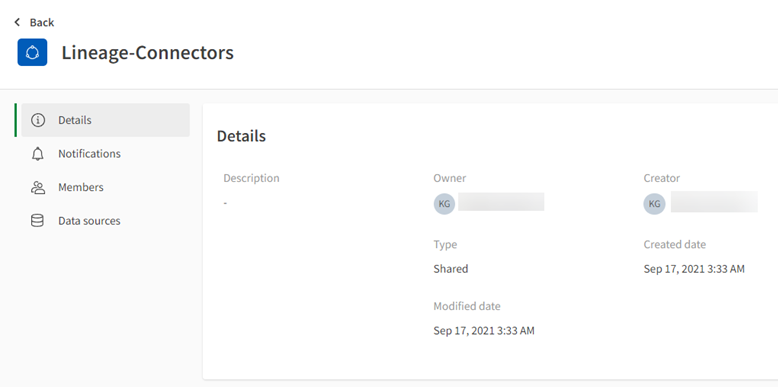
Bildirimler
Alandaki içerikler için aboneliklerinizi Bildirimler bölümünden yönetebilirsiniz. Bir alandaki olaylara veya eylemlere abone olmak için bildirim türünün altından olay veya eylemi seçin.
Üyeler
Alan sahipleri ve Yönetebilir rolüne sahip kullanıcılar, bir alanın tüm üyelerini Üyeler kısmında görebilir. Şunları yapabilirler:
- Üye ekle
- Üye izinlerini değiştirme
- Üyeleri kaldırma
Paylaşılan alanlarda izinleri yönetme
Yönetilen alanlarda izinleri yönetme
Paylaşılan bir alanın Üyeler bölümü.
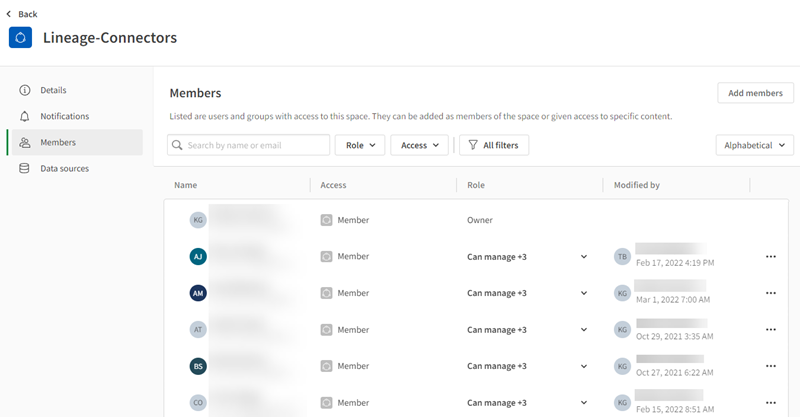
Veriler
Veri bölümünde alana eklenen tüm veri dosyalarını ve bağlantıları görebilirsiniz. İzniniz varsa alana veri dosyaları ve veri bağlantıları eklemeniz de mümkündür.
Analiz verilerinizi ekleme ve yönetme
Görüntüleyebilir iznine sahip kullanıcılar, bir alandaki veri kaynaklarını görüntüleyemez.
Paylaşılan bir alanın Veri bölümü
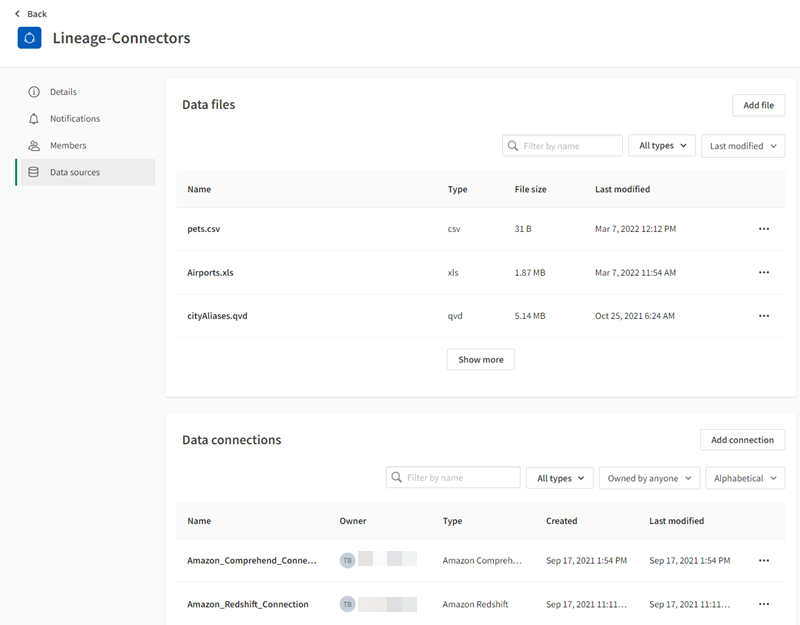
Hub'daki içeriği düzenleme
Etiketleri ve koleksiyonları kullanarak uygulama, grafik, otomasyon, deney ve not gibi içeriği düzenleyebilirsiniz.
İlgili içerikle gruplandırmak için içeriğe etiketler ekleyebilirsiniz. Yalnızca kendi içeriğinizi veya düzenleme izinlerine sahip olduğunuz bir alandaki içeriği etiketleyebilirsiniz. Etiketler hub'da paylaşılır.
Koleksiyonlar, erişim kolaylığı için içerikleri gruplandırmanıza olanak tanır.
Bildirimler
Qlik Cloud içinde gerçekleşen olaylar için hub'da bildirimler alabilirsiniz. Örneğin, bir alana yeni uygulamalar eklendiğinde veya bir uyarı tetiklendiğinde. Bildirimler simgesine tıklayarak bunları görüntüleyebilirsiniz. Kiracı düzeyindeki bildirimlerinizi Profil ayarlarında yönetebilirsiniz. Katalog içinde alanı açıp Alan ayrıntıları > Bildirimler öğesine tıklayarak münferit bir alan için bildirimlerinizi yapılandırabilirsiniz. Münferit bir öğe için bildirimlerinizi yapılandırmak için (örneğin bir uygulama veya not için), öğe üzerinde üzerine tıklayın ve Bildirimleri seçin.
Bildirimler, hub'da web yoluyla veya e-posta ile gönderilebilir. Qlik Sense Mobile SaaS kullanıyorsanız, web bildirimleri mobil cihazınıza iletilebilir.
Hub'da arama
Uygulamaları ve diğer içerikleri bulmak için hub'da arama yapabilirsiniz. Sonuçlarınızı türe göre filtreleyebilirsiniz.
Hub'da arama
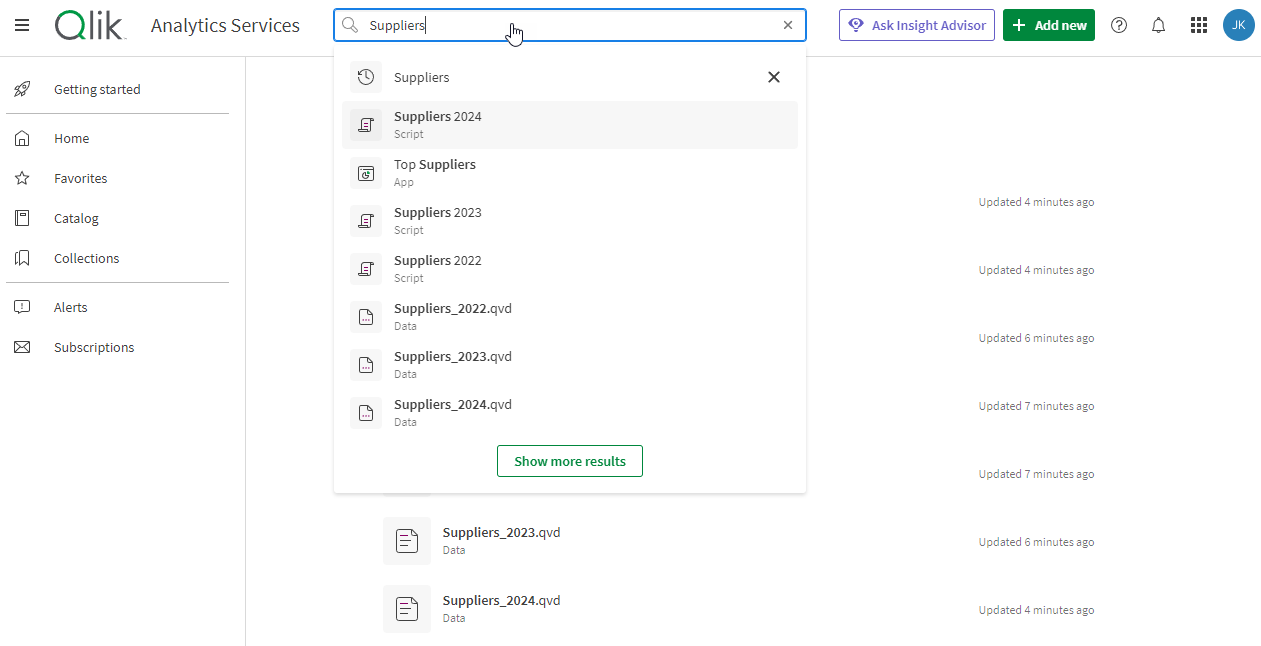
Bir öğeyi seçerek arama sonuçlarının ayrıntılarını görüntüleyebilirsiniz. Daha fazla seçenek için bir arama sonucunda seçeneğine tıklayın.
- Qlik Cloud'u Kullanmaya Başlama
- Qlik Cloud Analizleri Hub'ımı nasıl özelleştirebilirim?
